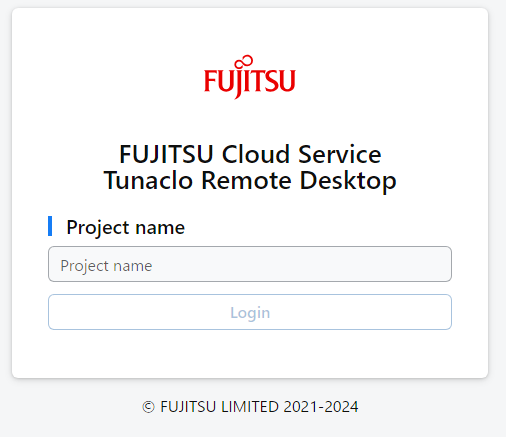外部認証連携
Tunaclo RD では、RD ポータルの認証だけでなく、外部認証との連携をサポートしています。
本機能を利用することで、外部認証で利用しているアカウントを使用して RD ポータルにログインできるようになります。
現状でサポートしている外部認証サービスは以下の通りです。
- Microsoft Entra ID (以降Entra IDと記載。旧称 Azure Active Directory、通称 Azure AD)
外部認証と連携するには、お客様側の設定作業だけでなく、Tunaclo RDサポート側の作業も必要であり、個別にご連絡いただいく必要がありますので、ご注意ください。
申請から利用開始までに最大で10営業日ほど要する場合があります。利用開始までの期間には余裕をもって申請をお願い致します。
初期設定
ここでは、外部認証連携の初期設定の流れを説明します。
- 利用申請
- 外部認証サービスの設定・連携開始に必要な情報の提供
- Tunaclo RDサポート側での外部認証連携の適用作業
- 外部認証連携用のユーザー作成
- 外部認証連携用のユーザーで RD ポータルにログイン
利用申請
外部認証連携を利用したい旨を、Tunaclo RD サポートにメールでご連絡ください。
以降で説明する設定に必要な情報や、連携を適用するスケジュールについて等の詳細情報を折り返しご連絡します。
メールの宛先はご契約時にお知らせしております。ご不明な場合は営業担当にお問い合わせください。
外部認証サービスの事前設定・連携開始に必要な情報の提供
お客様が利用される外部認証サービスごとに、事前設定を実施する必要があります。
Entra IDの場合
Entra IDとの連携には以下の前提・注意事項があります。
- OpenID Connectによって連携します。
- お客様がご利用のEntra IDで、Tunaclo RDと連携するためのテナントを作成する必要があります。
- 1つのTunaclo RD プロジェクト(ご契約の単位)ごとに、1つの Entra IDテナントと連携できます。
- 初期設定が完了した後も、定期的(最大でも2年おき)に、お客様によるEntra IDのクライアントシークレットの再発行と、Tunaclo RDサポート側での再適用の作業が必要となります。
設定作業の流れは以下のようになります。
- Tunaclo RDサポートからお客様側の設定に必要となる情報(リダイレクト URI)の情報をお伝えします。
- お客様にて Entra ID の設定を行います。具体的な手順は、
外部認証連携の設定手順
をご参照ください。
- 手順に沿って設定した後、Tunaclo RDサポートまで以下の情報をご提供ください。
- Entra ID にアプリとして登録した Tunaclo RD のクライアント ID
- 上記アプリのディスカバリーエンドポイントの URL
- 上記アプリのクライアントシークレットとその有効期限
ご提供の方法は、別途サポートからのメールでご案内します。
セキュリティ上問題となる可能性があるため、連携に必要な情報はメールで直接送付しないでください。
Tunaclo RDサポート側での外部認証連携の適用作業
前述の連携開始に必要な情報を提供していただいた後、Tunaclo RDサポート側で適用作業を実施します。
作業完了までには数営業日を要する場合があります。詳細は利用申請の折り返しの連絡でご説明します。
外部認証連携用のユーザー作成
RD ポータル上で、外部認証連携に使用するユーザーを作成します。この作業は、外部認証連携の適用作業完了の連絡を受け取った後に実施してください。
連携用のユーザーの「ユーザー名」は、Entra ID アカウントのメールアドレス(正確には、Entra IDアカウントの「メール」プロパティと同じもの)を指定する必要があります。
手順については、ユーザーの追加を参照してください。 なお、対象ユーザーの数が多い場合は、Excelファイルから一括で設定できる、一括設定機能のご利用を推奨します。
- 認証連携用のユーザーを作成する場合、通常のユーザーとは異なり、パスワードの指定は省略できます。
- 認証連携に使用するユーザーであっても、通常の RD ポータルの認証を併用することができ、その場合はパスワードを指定する必要があります。
- 認証連携したユーザーでログインすると、Tunaclo RDのユーザー情報の一部が連携先のプロパティで上書きされますので、設定は不要です。
- Entra IDの場合、Tunaclo RDユーザーの「フルネーム」「メールアドレス」の情報が、Entra IDの「表示名」「メール」プロパティの内容で上書きされます。
外部認証と連携したログイン方法
外部認証連携でRD ポータルにログインする手順は以下の通りです。
-
RD ポータル URL から RD ポータルにアクセスします。
-
外部認証連携が有効になっている場合、[Or sign in with]の項目が表示されます。外部認証連携でログインする場合、[Or sign in with]項目内の連携サービスのリンクをクリックしてください。
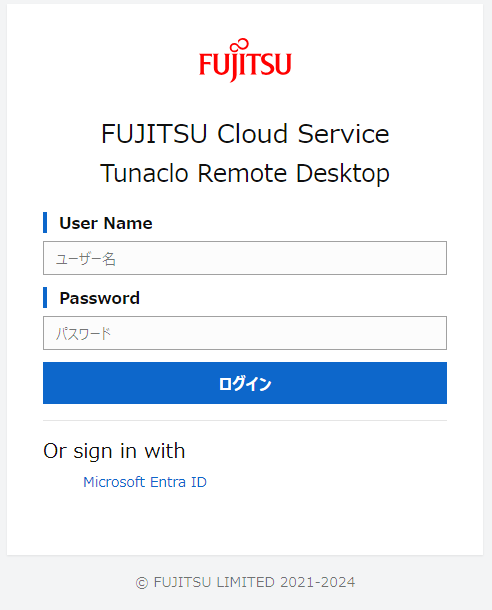
-
外部認証サービスのログイン画面が表示されますので、認証情報を入力してください。
ブラウザーが認証情報を記憶している場合、入力がスキップされることがあります。
初回ログイン時はTunaclo Remote Desktopからのアクセス許可を要求するダイアログが表示されますので、承諾してください。
外部認証の解除
一度外部認証を設定した後、解除する方法は一般には提供しておりません。
解除する必要がある場合は、
サポート
までご連絡ください。